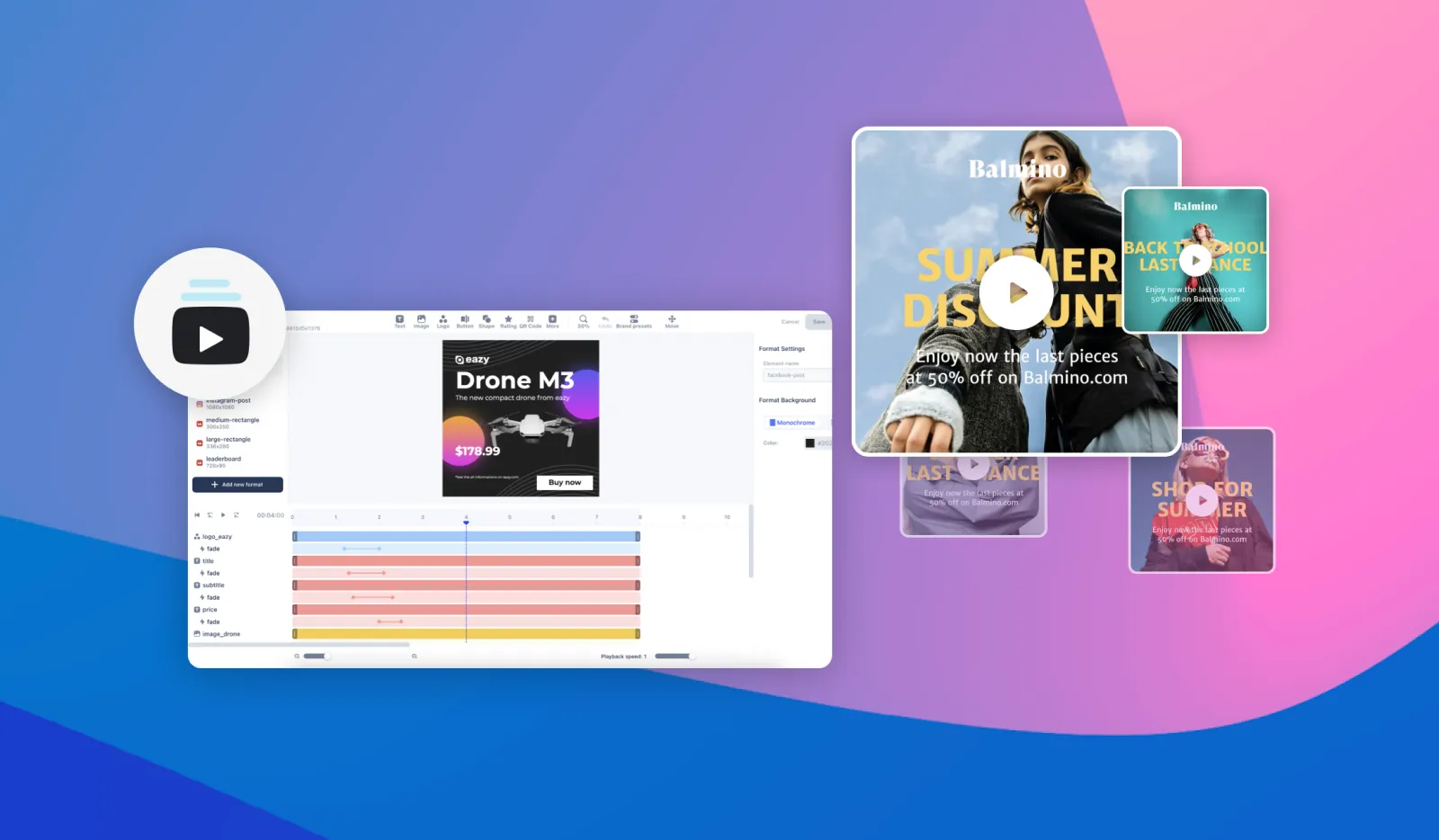Comment appliquer un filigrane sur vos photos avec Abyssale
Comment appliquer un filigrane sur vos photos avec Abyssale
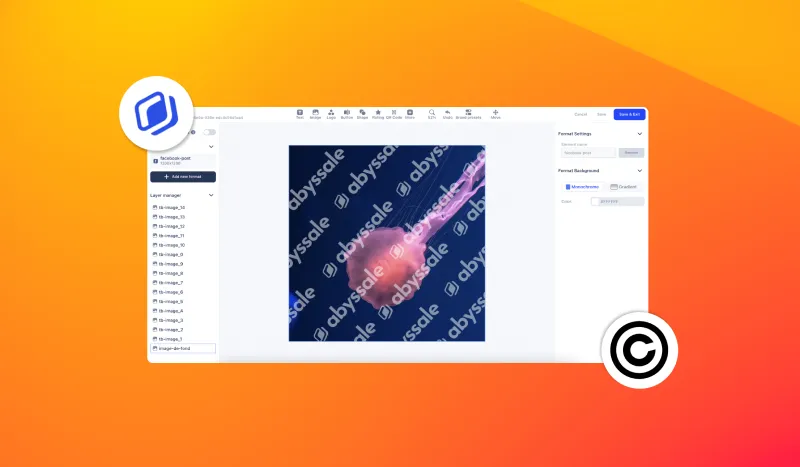
En naviguant sur la toile, vous êtes très certainement déjà tombé sur des images présentant un filigrane. On l’appelle également “watermark”. Il s’agit de symboles translucides qui laissent apparaître l’image tout en la rendant inutilisable pour d’autres usages. En effet, cette pratique permet de protéger les droits d’auteurs tout en indiquant le propriétaire de l’image.
C’est un excellent moyen de dissuader les gens de voler l’image ou de l’utiliser sans autorisation. Cette technique peut aussi être utilisée pour indiquer la date ou le lieu de la prise de vue.
Nous allons vous expliquer pas à pas comment appliquer un filigrane sur vos photos avec Abyssale
Posez des filigranes sur vos photos avec Abyssale
Poser un filigrane sur vos photos ne présente aucune difficulté “technique” particulière. C’est assez simple à réaliser en suivant les étapes suivantes :
Depuis votre tableau de bord, cliquez sur Créer un nouveau site Template > Créer à partir de zéro.
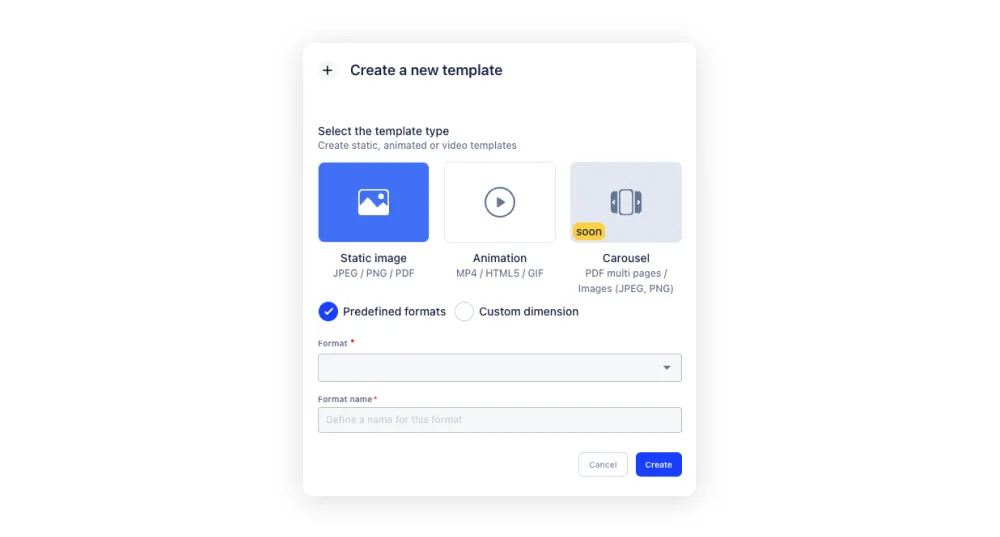
Sélectionnez votre type de template (statique ) et choisissez le format de l'image (vous pouvez appliquer vos propres dimensions en cliquant sur "dimension personnalisée").
Une fois que vous êtes dans le constructeur de template , insérez votre image de fond et adaptez-la à la taille de votre visuel. Dans notre exemple, nous allons imaginer que vous souhaitez appliquer le logo de votre entreprise sur l'image.
Téléchargez l'image de votre logo avec un arrière-plan transparent. ⚠️ Assurez-vous bien que l'arrière-plan soit transparent. Sinon, le résultat ne sera pas celui escompté.
Par ailleurs, la couleur de votre image déterminera l'aspect du filigrane. Nous vous recommandons de charger votre logo en blanc pour obtenir un meilleur résultat.
Une fois que c'est fait, sélectionnez votre logo. Puis dans la colonne de droite, jouez avec l'opacité et descendez le curseur "Image Opacity" jusqu'à obtenir un juste milieu afin qu'on puisse distinguer votre logo sans que cela n'impacte l'image de fond.
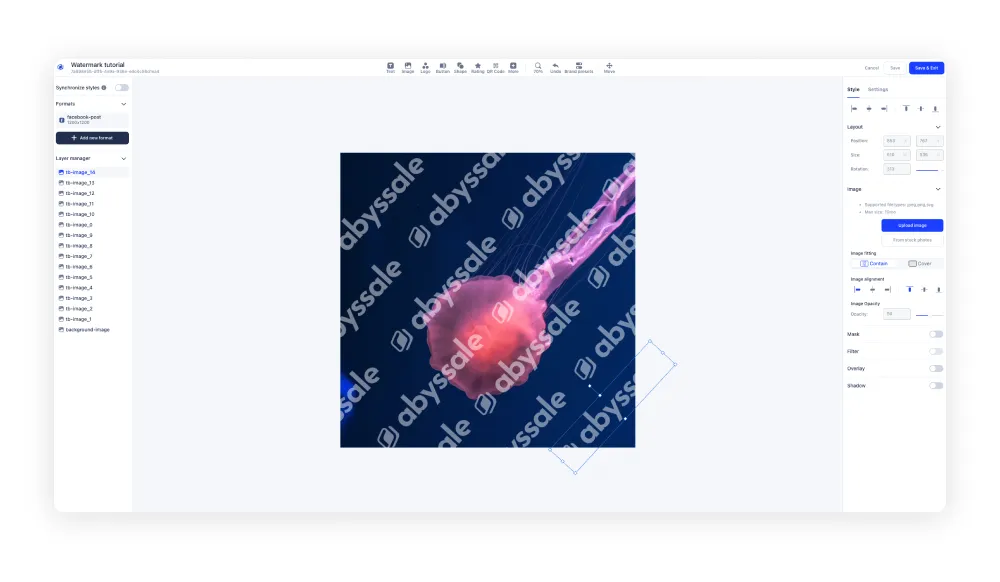
Lorsque vous êtes satisfait du résultat, cliquez sur "Enregistrer et quitter" et générez votre image.
Gérez l'espacement de votre logo
Vous pouvez avoir besoin de générer un filigrane avec votre logo qui apparaît plusieurs fois. Seulement, vous souhaitez gérer l’espacement entre chaque pour un résultat uniforme.
Dans ce cas, copiez et collez* le logo que vous venez de générer et sur lequel vous avez déjà appliqué l’opacité.
(*) Pour ce faire, sélectionnez le logo et pressez simultanément les touches de votre clavier Ctrl + C afin de copier l'image. Pour la coller, pressez simultanément Ctrl + V autant de fois que vous souhaitez voir apparaître le logo.
Une fois que c’est fait, votre mission est d'infliger un espacement uniforme entre chaque logo. Dans ce cas, jouez sur les valeurs de position dans le layout de la colonne de droite.
Réutilisez le même filigrane pour tous vos visuels
Il est possible que vous ayez besoin de réutiliser ce filigrane sur d’autres photos. Pour ce faire, l’opération à suivre est très simple.
Avant de générer votre visuel, supprimez l'image de fond que vous avez appliqué au début de l’opération. Dans la colonne latérale gauche, sélectionnez la ligne correspondant à cette image et cliquez sur la corbeille.
Votre filigrane est presque prêt. Il vous reste une dernière étape !
Assurez-vous de désélectionner tous les éléments du visuel. Puis, dans la colonne latérale droite, Format background, sélectionnez Monochrome et cliquez sur la couleur. Ensuite, baissez le curseur d'opacité au maximum vers la gauche. Vous pouvez aussi modifier la valeur "A" pour zéro. Vous venez de supprimer l’arrière-plan blanc, votre filigrane est enfin prêt !

Cliquez sur “Save and exit” et générez-le visuel.
Sauvegardez-le dans un dossier où vous pourrez le retrouver facilement dès que cela sera nécessaire. Le moment venu, vous n’aurez qu’à le télécharger comme une image sur votre template avec Abyssale.
Vous savez tout pour protéger vos photos avec vos propres filigranes. Si vous avez des questions ou des commentaires, n’hésitez pas à nous en faire part !
Pour rester au courant des dernières mises à jour et actualités sur Abyssale, rejoignez notre communauté LinkedIn !
Commencez gratuitement
Maître Abyssale's spreadsheet
Explorez nos guides et tutoriels pour exploiter tout le potentiel de la fonction Abyssale's spreadsheet pour la production de contenu à grande échelle.

Comment créer automatiquement des stories Instagram à partir de mes produits Shopify ?